笔记本电脑投屏到电视
笔记本电脑投屏到电视的详细指南

在现代生活中,我们经常需要将笔记本电脑的内容展示在大屏幕上,比如在家庭聚会中分享照片和视频,或者在办公会议上进行演示,将笔记本电脑投屏到电视是一种方便且实用的解决方案,本文将详细介绍如何实现这一操作,包括不同操作系统下的设置方法、常见问题及解决方法等。
投屏前的准备工作
(一)检查设备兼容性
- 确认电视支持的投屏方式:常见的投屏方式有HDMI连接、无线投屏(如Miracast、AirPlay、DLNA等),你需要先了解你的电视支持哪些投屏协议。
- 查看笔记本电脑的操作系统:不同的操作系统(Windows、MacOS、Linux等)有不同的投屏设置方法。
(二)确保网络环境稳定
- 无线网络连接:如果使用无线投屏,确保笔记本电脑和电视连接到同一个Wi-Fi网络,以保证信号传输的稳定性和速度。
- 有线网络连接:部分情况下,也可以通过以太网连接来实现更稳定的投屏效果。
不同操作系统下的投屏方法
(一)Windows系统
- 使用内置的无线显示功能
- 点击“开始”菜单,选择“设置”。
- 在设置中选择“设备”。
- 在左侧菜单中选择“连接”,然后点击“添加蓝牙或其他设备”。
- 选择“无线显示器或扩展坞”,系统会自动搜索可用的设备。
- 从列表中选择你的电视,按照提示完成连接。
- 使用第三方软件
- 可以使用乐播投屏等应用程序,首先在电视上安装相应的接收端应用,然后在笔记本电脑上也安装对应的客户端。
- 打开两个应用后,它们通常会自动识别并建立连接。
(二)MacOS系统
- 使用AirPlay
- 确保Apple TV与Mac处于同一Wi-Fi网络下。
- 打开“系统偏好设置”,选择“显示器”。
- 勾选“排列”选项卡下的“镜像显示器”,然后从下拉列表中选择你的Apple TV。
- 使用第三方适配器
如果电视不支持AirPlay,可以考虑购买一个HDMI转接器,通过物理线缆将Mac连接到电视上。
(三)Linux系统
- 使用Miracast
许多现代Linux发行版都内置了对Miracast的支持,你可以通过桌面环境中的设置来查找并启用它。
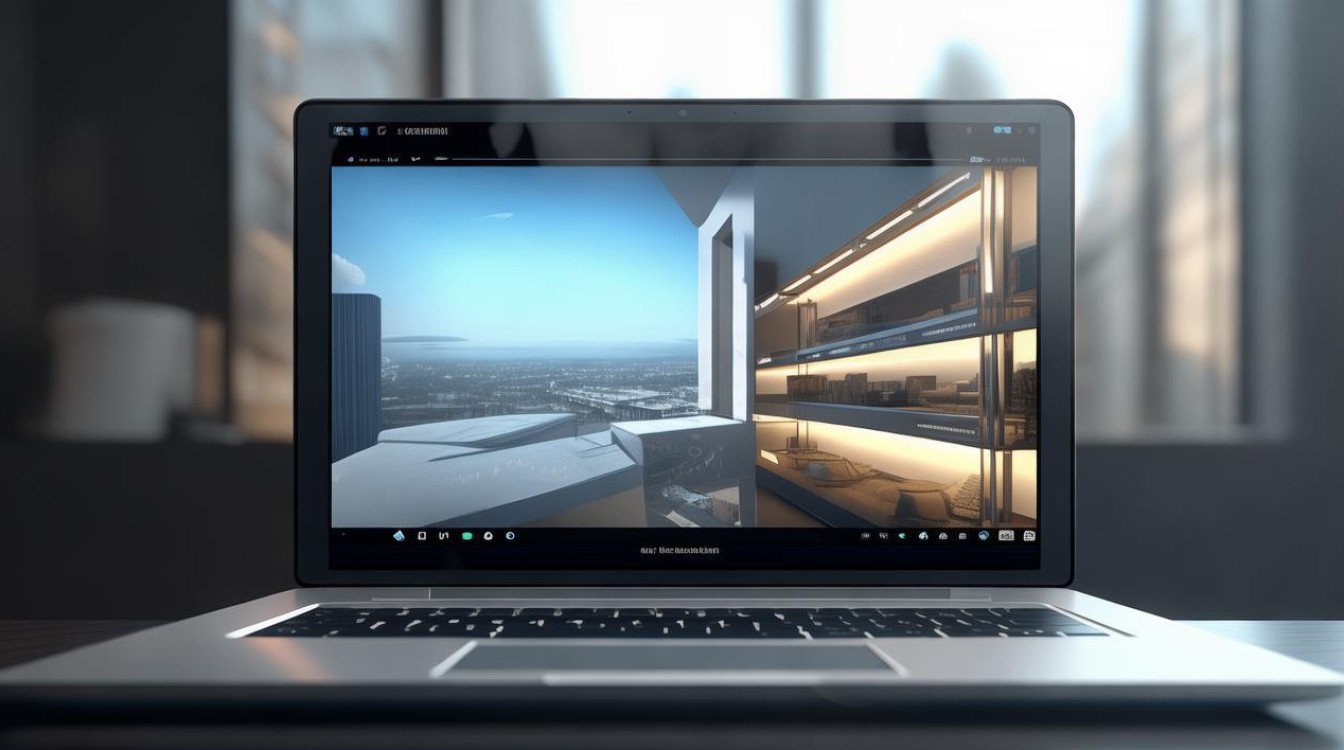
- 使用特定于发行版的工具
某些Linux发行版提供了专门的投屏工具,如KDE Plasma Desktop中的KScreen模块。
常见问题及解决方法
| 问题 | 可能原因 | 解决方案 |
|---|---|---|
| 无法找到电视设备 | 电视未开启投屏功能 网络不稳定或不在同一局域网内 |
检查电视设置并启用投屏模式 确保两台设备连接到相同的Wi-Fi网络 |
| 画面延迟或卡顿 | Wi-Fi信号弱 网络带宽不足 |
尝试靠近路由器以增强信号 减少其他设备的网络占用 |
| 音频不同步 | 编解码器不兼容 软件版本过旧 |
更新显卡驱动和相关软件 尝试调整音频设置 |
将笔记本电脑投屏到电视可以极大地提升观看体验和工作效率,根据不同的操作系统和电视型号,选择合适的投屏方法非常重要,希望本文能帮助你顺利实现这一目标。
相关问题与解答
Q1: 如果我的电脑是老款的Windows XP系统,还能实现投屏吗? A1: Windows XP本身不支持现代的无线投屏技术,但你可以尝试使用VGA或HDMI线缆直接连接电脑和电视,或者升级到较新的操作系统版本以获得更好的兼容性。

Q2: 使用无线投屏时,为什么有时候会出现画面模糊的情况? A2: 这可能是由于分辨率设置不当造成的,确保在投屏设置中选择了正确的分辨率,并且该分辨率被电视所支持。
版权声明:本文由环云手机汇 - 聚焦全球新机与行业动态!发布,如需转载请注明出处。






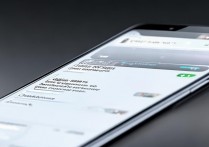





 冀ICP备2021017634号-5
冀ICP备2021017634号-5
 冀公网安备13062802000102号
冀公网安备13062802000102号